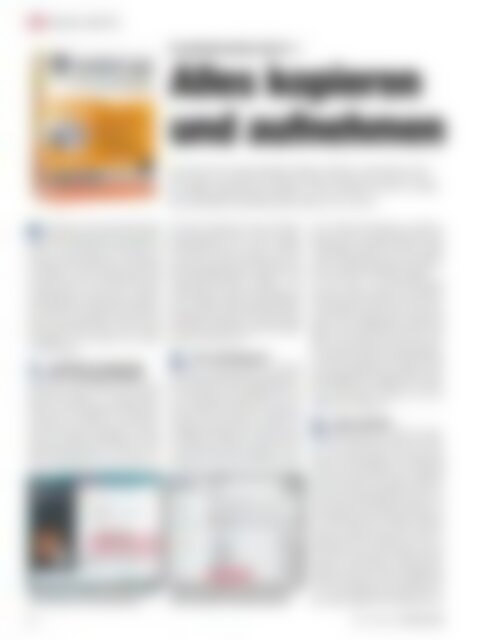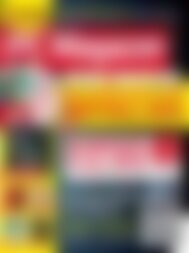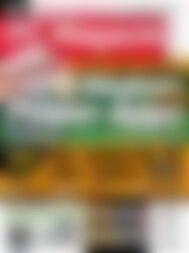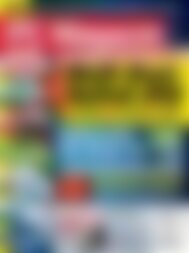PC Magazin Classic XXL Windows Desinfector (Vorschau)
Sie wollen auch ein ePaper? Erhöhen Sie die Reichweite Ihrer Titel.
YUMPU macht aus Druck-PDFs automatisch weboptimierte ePaper, die Google liebt.
personal computing<br />
vollversion audials one SE 11<br />
Alles kopieren<br />
und aufnehmen<br />
Das Netz ist voller Musik, Videos, Filme und Serien, die<br />
Sie legal aufzeichnen dürfen. Mit Audials One SE 11 wird<br />
die Aufnahme kinderleicht. ■ Manuel Masiero<br />
Nur anschauen, aber nicht anfassen: Egal,<br />
ob bei YouTube, Spotify oder den Mediatheken<br />
der TV-Sender, ein Download von<br />
Audio- und Video-Streams ist so gut wie nie<br />
vorgesehen. Mit Audials One 11 SE klappt<br />
es trotzdem. Unsere Spezial-Version des<br />
Streaming-Tools auf der Heft-DVD erlaubt<br />
es Ihnen nicht nur, alle Arten von Videos<br />
und Musikfiles aus dem Internet aufzunehmen.<br />
Wenn Sie die Aufnahmen ausschließlich<br />
für Ihren persönlichen Gebrauch und<br />
weder kommerziell nutzen noch an Dritte<br />
weitergeben, ist der Einsatz von Audials<br />
auch völlig legal.<br />
1.<br />
Installation von Audials One<br />
SE 11 von unserer Heft-DVD<br />
Starten Sie die Installation über unsere<br />
Heft-DVD-Oberfläche. Im Setup-Assistent<br />
können Sie zwischen der Standard-Installation,<br />
also der Installation ins Programmverzeichnis<br />
von <strong>Windows</strong>, und der Installation<br />
für Experten auswählen. Bei dieser<br />
Option wird Audials vollständig auf einen<br />
USB-Datenträger kopiert, auf dem rund 1<br />
GByte Speicherplatz frei sein sollten. Der<br />
Audials One SE 11 installieren Sie über die Installation<br />
für Experten auch auf einem USB-Stick.<br />
Vorteil: Die USB-Version läuft auf beliebigen<br />
<strong>Windows</strong>-Rechnern, weil die Audials-<br />
Programmdateien dort nicht installiert<br />
sein müssen. Zudem speichert das USB-<br />
Audials automatisch alle Arbeitsdaten auf<br />
dem Wechseldatenträger, sodass Sie Ihre<br />
Multimedia-Sammlung überallhin mitnehmen<br />
können. Nach dem Download der<br />
rund 50 MByte großen Programmdateien<br />
können Sie bei der Installation für Experten<br />
abschließend festlegen, ob Audials aufgezeichnete<br />
Audios automatisch in das MP3-<br />
Format konvertieren soll.<br />
2.<br />
Start und Konfiguration<br />
Die Benutzeroberfläche unterteilt<br />
sich in drei große Bereiche. Am linken Fensterrand<br />
finden Sie die Navigationsleiste, in<br />
der Fenstermitte groß dargestellt die aktuell<br />
ausgewählte Funktion wie etwa TV-<br />
Sender oder die Inhalte Ihrer Mediathek,<br />
und ganz rechts den Player, um Audio- und<br />
Videofiles abzuspielen. Um alle Funktionen<br />
von Audials zu aktivieren, klicken Sie am<br />
unteren Fensterrand auf Optionen und anschließend<br />
auf Benutzeroberfläche. Setzen<br />
Um Musik mitzuschneiden, aktivieren Sie in den<br />
Audials-Einstellungen die gleichnamige Option.<br />
Sie bei Musik mitschneiden ein Häkchen,<br />
damit Sie über die Navigationsleiste auch<br />
Audiostreams speichern können. Videos<br />
und Audiofiles legt das Tool in den eigenen<br />
Audio- und Video-Dokumenten des Benutzers<br />
ab, jeweils im Verzeichnis Audials.<br />
Für die Audio- und Videoaufzeichnung<br />
verwendet Audials jeweils ein Standardformat,<br />
das sich auf Wunsch über die Format-Schaltfläche<br />
ändern lässt. Dort stehen<br />
neben dem voreingestellten Videoformat<br />
WMV7 auch die Videoformate 3GP, AVI und<br />
MPEG-4 zur Auswahl. Dazu kommen zahlreiche<br />
Profile für Tablets und Smartphones,<br />
mit denen die Videos zum Beispiel passgenau<br />
für die Wiedergabe auf Android- oder<br />
Apple-Mobilgeräten umgewandelt werden.<br />
Bei Audiofiles setzt Audials auf das MP3-<br />
Format und passt die Bitrate so nah wie<br />
möglich dem Original an.<br />
3.<br />
Musik aufnehmen<br />
Musikportale wie Last.fm und Spotify<br />
bieten kostenlosen Zugriff auf Millionen<br />
von Songs. Keines der Lieder wird<br />
komplett heruntergeladen, sondern gelangt<br />
immer nur portionsweise per Streaming<br />
auf Ihren Rechner. Hier kommt Audials ins<br />
Spiel, denn mit dem praktischen Tool können<br />
Sie die Songs komplett speichern. Um<br />
Audio-Streams aufzunehmen, klicken Sie<br />
im Navigationsmenü auf Musik mitschneiden.<br />
Nun haben Sie die Wahl zwischen<br />
mehreren Aufnahmeverfahren. Bei der Direktaufnahme<br />
mit Liedtrennung, die sich<br />
für Last.fm und napster.de eignet, erkennt<br />
Audials im Audio-Stream automatisch die<br />
einzelnen über den Browser abgespielten<br />
Lieder und speichert sie als separate Files<br />
ab. Für die Musikdienste Spotify und simfy.de<br />
passt dagegen die Tonaufnahme mit<br />
62 www.pc-magazin.de <strong>PC</strong> <strong>Magazin</strong> 6/2014